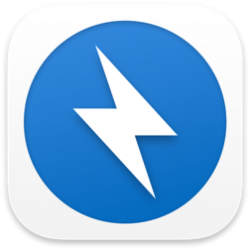时间: 2020-10-22 18:44:52 人气: 613 评论: 0
您需要将文件从Mac传输到Windows吗?不用担心 这是一个简单的过程。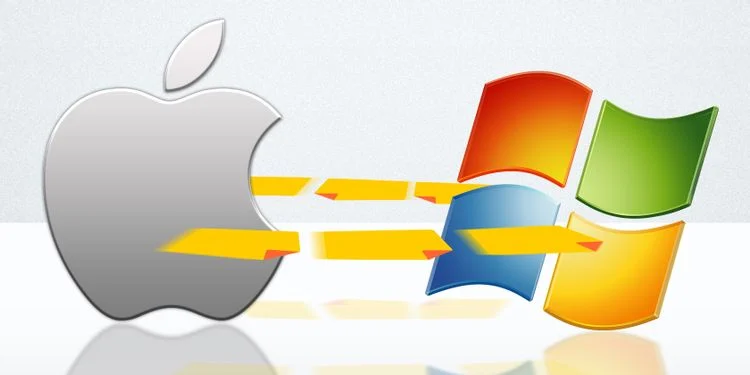
您可以采取几种不同的方法。您可以使用两个操作系统的本机工具轻松地进行Mac到Windows的文件传输。另外,还有一些值得一试的第三方解决方案。
下面我们说明如何将文件从Mac传输到Windows,以及如何将文件从PC传输到Mac。
从Mac到Windows传输文件的最明显方法是使用两个操作系统都提供的内置功能。
然而,这具有一个明显的缺点。仅当Mac和Windows计算机都在同一本地网络上时,此过程才有效。如果不是,则可以跳至第三方解决方案部分。
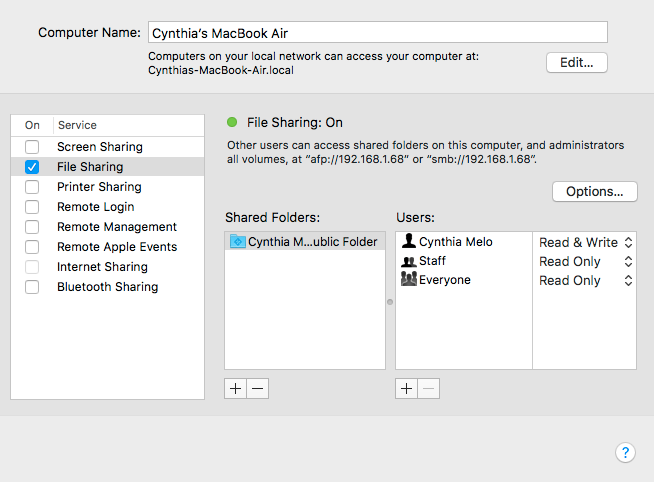
要在Mac和PC之间共享文件,您需要调整一些设置。首先,您需要允许Mac共享其文件。请按照以下步骤操作:
单击屏幕左上角的Apple图标。
进入系统偏好设置 > 共享。
选中左侧面板中“文件共享”旁边的复选框。
单击选项按钮,将打开一个新窗口。
启用使用SMB共享文件和文件夹旁边的复选框。
另外,勾选使用AFP共享文件和文件夹旁边的框。
在下面的“ Windows文件共享”部分中,选中要共享文件的每个用户旁边的复选框。
输入用户密码。
点击完成。
现在,您将回到“共享”窗口。接下来,您需要选择要与Windows计算机共享的文件夹和用户。按共享文件夹和共享用户下面的加号(+)和减号(-)按钮调整您的首选项。
最后,您需要记下Mac的IP地址。您将在“文件共享:打开”消息下方看到此信息。
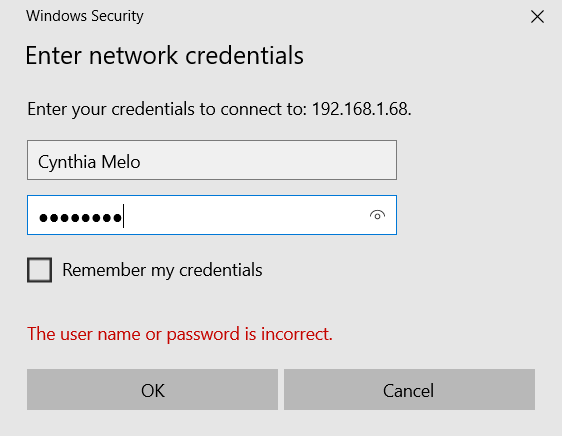
现在是时候进入Windows计算机了。请按照以下说明将文件从Mac传输到Windows:
打开文件资源管理器。
在窗口顶部的地址栏中,键入\\,然后输入Mac的IP地址。它应该看起来像这样:\\ 192.168.1.68。
将会弹出一个新窗口,要求输入用户名和密码。
输入与Mac上显示的完全相同的凭据。
File Explorer将显示您添加到Mac上“共享文件夹和共享用户”列表中的所有文件夹和用户。您可以像移动其他Windows文件夹一样移动,编辑和复制文件夹。因此,要将文件从Mac传输到Windows,只需将其拖放到本地文件夹之一中即可。
那不是很艰难,对吧?现在让我们看一下相反的过程:如何将文件从Windows传输到Mac。
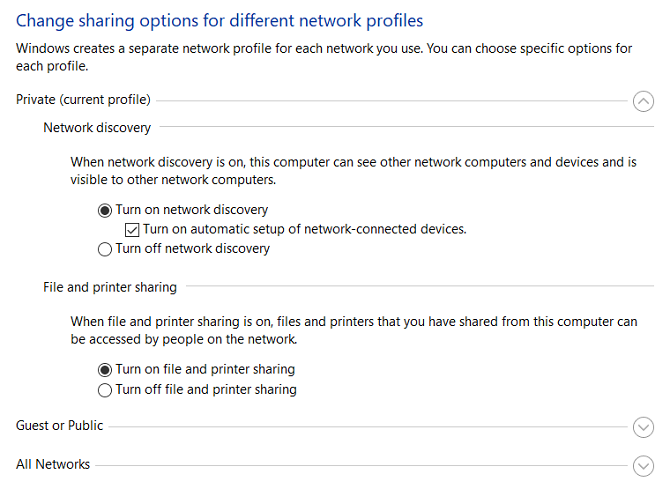
首先,您需要确保Windows中的“网络发现”已打开。启动Windows PC,然后执行以下步骤:
打开“设置”应用,然后转到“网络和互联网”。
在左侧面板上,点击状态。
在“更改网络设置”下,选择“共享选项”。
根据您当前的连接类型, 展开“专用网络”或“公用网络”菜单。
选中“打开网络发现”旁边的复选框。
选中“文件和打印机共享”旁边的复选框。
点击保存更改。
(注意:我们不建议在公共网络上启用网络发现或文件共享。它们通常比专用网络安全得多。相反,请使用我们稍后将简要讨论的其他选项之一。)
要视情况共享文件夹,请右键单击该文件夹的名称,然后转到“属性”>“共享”>“网络文件和文件夹共享”>“共享”。
您还需要记下Windows机器的IP地址(设置>网络和互联网> Wi-Fi>硬件属性)或计算机名称(设置>系统>关于)。
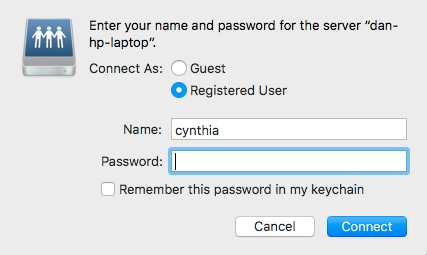
对共享选项感到满意之后,就该将文件从PC传输到Mac了。请按照以下步骤进行操作:
打开Finder。
在屏幕顶部的菜单栏中,选择前往>连接到服务器。
输入smb:// [IP地址]或smb:// [计算机名称],然后按Enter键。
系统将提示您输入Windows用户名和密码。
准备就绪后,点击Connect。
您的共享Windows内容将在Finder的“共享”部分中可用。要将文件从PC传输到Mac,只需根据需要拖放即可。
您不限于上述内置方法;还有其他从Windows到Mac共享文件的方法。如果您的两台计算机不在同一网络上,则这些方法将起作用。
Dropbox,Google Drive和OneDrive都有适用于Windows和macOS的专用应用程序。只需将它们安装在两个系统上,然后根据需要上载/下载文件。如果您有备用的iCloud存储,您也可以考虑使用它来共享文件。
对于需要将文件从Mac快速传输到Windows的任何人来说,一种简单而有效的解决方案是使用USB闪存驱动器。如果您不拥有它,我们建议在Amazon上使用SanDisk Ultra Flair 128GB型号。
如果您已经为虚拟主机付费,则可以使用FTP上传文件,然后将其下载回另一台计算机上。
一些最佳的Web托管服务包括WP Engine,InMotion和Bluehost。